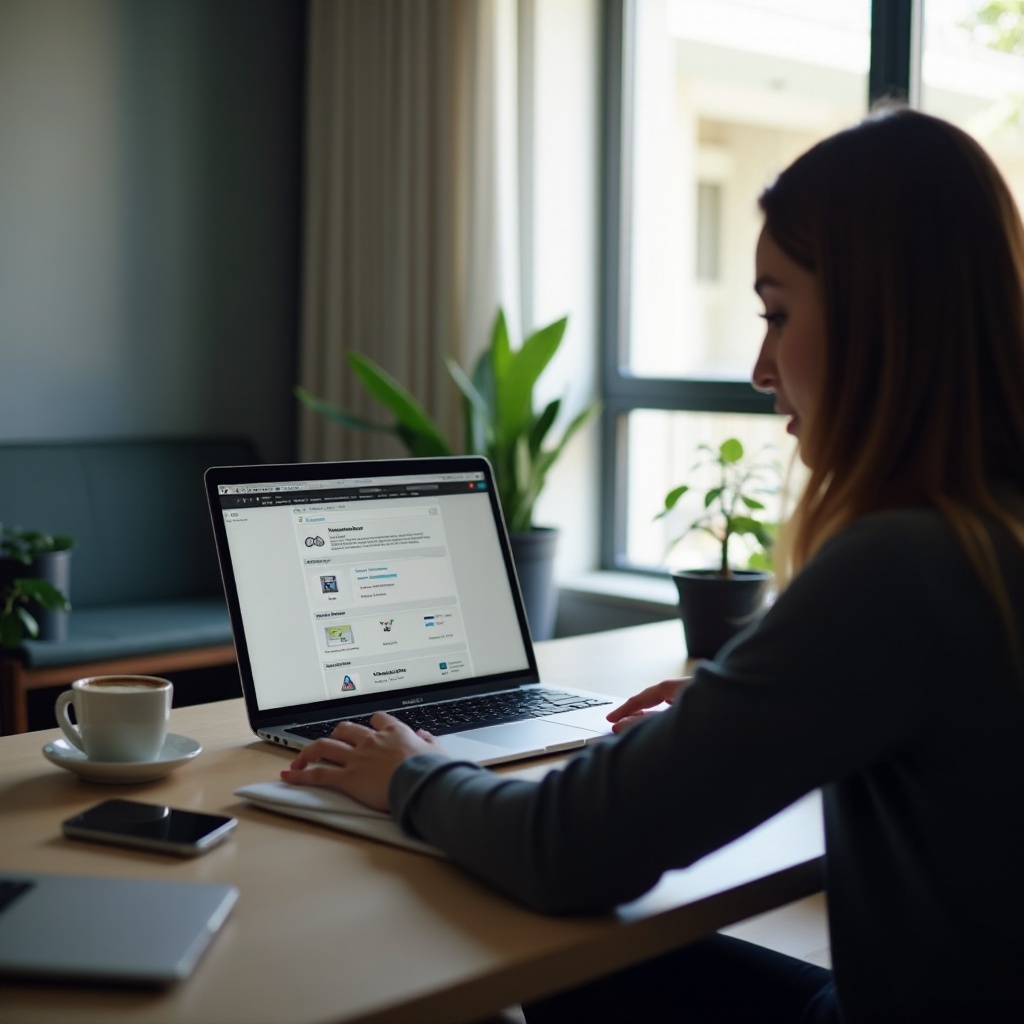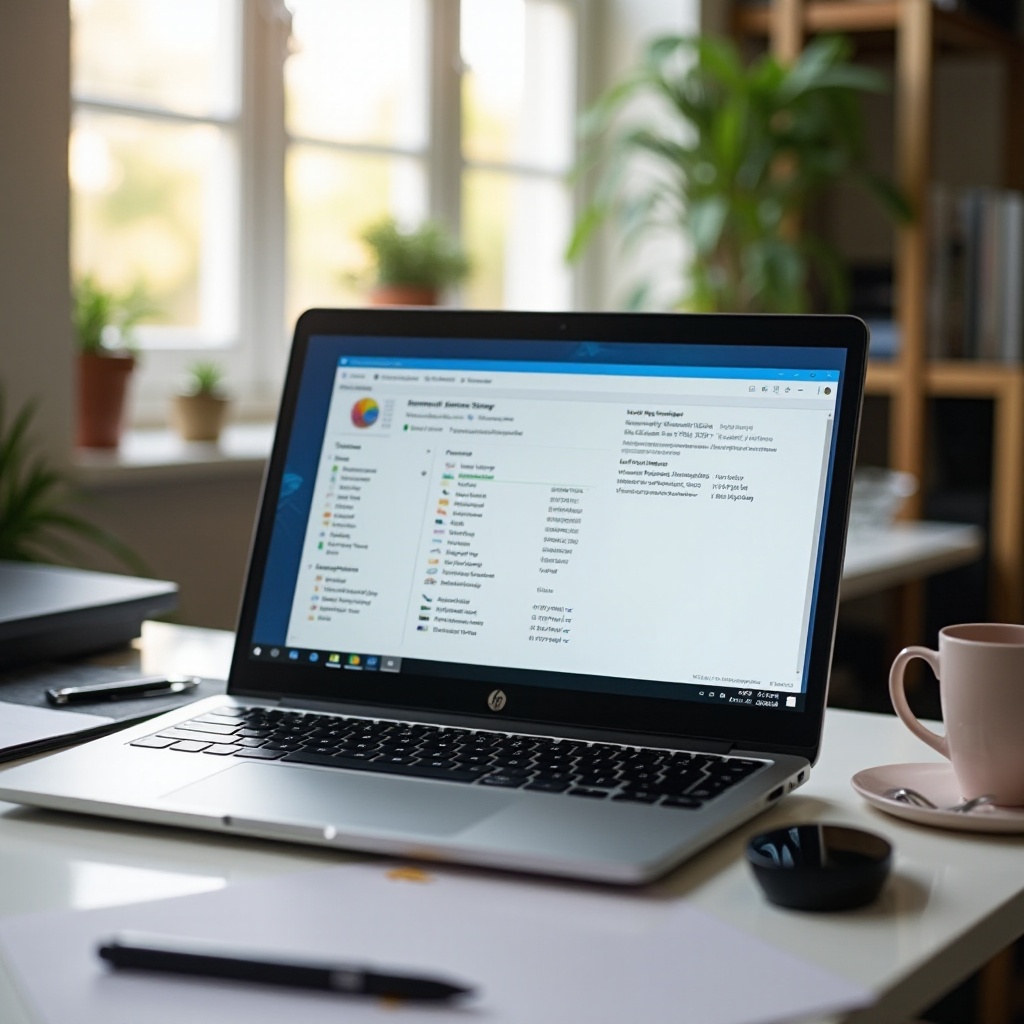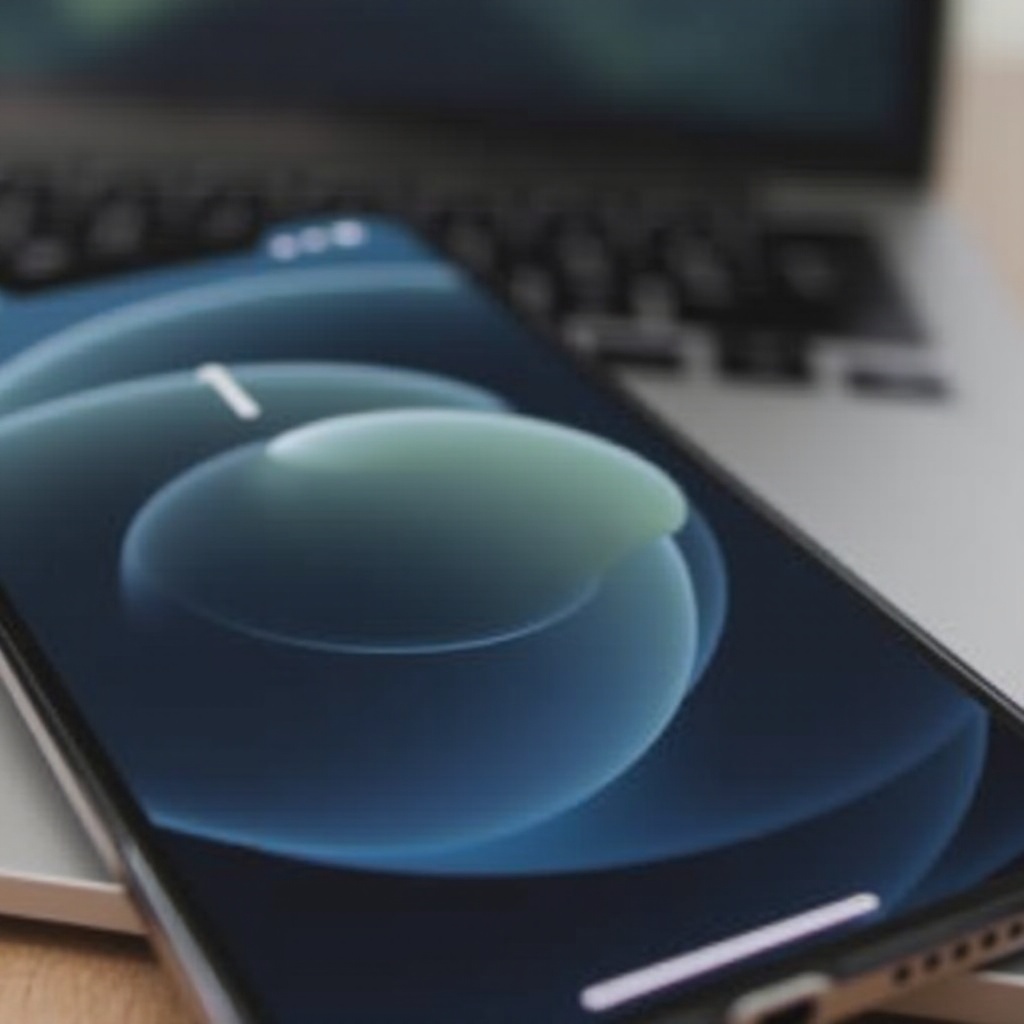Pendahuluan
Smartphone kita adalah alat yang tak tergantikan dalam kehidupan kontemporer, menawarkan beragam fungsi. Namun, waktu mati layar yang sering dapat mengganggu tugas seperti membaca, navigasi, atau mengetik, menyebabkan frustrasi. Memastikan aktivitas layar terus-menerus bukan hanya kenyamanan tetapi sering kali menjadi kebutuhan. Panduan ini akan mengeksplorasi berbagai strategi untuk menjaga layar ponsel Anda tetap aktif, berfokus pada solusi praktis untuk perangkat Android dan iOS, sambil juga menjaga keseimbangan antara waktu layar dan efisiensi baterai.

Memahami Pengaturan Waktu Mati Layar
Pengaturan waktu mati layar menentukan durasi layar ponsel Anda tetap aktif setelah interaksi pengguna. Mereka penting untuk menghemat baterai, mencegah konsumsi energi yang tidak perlu. Umumnya, pengaturan ini telah diatur oleh produsen, biasanya memungkinkan layar tetap menyala selama sekitar 30 detik hingga dua menit ketidakaktifan.
Memodifikasi pengaturan ini dapat secara drastis meningkatkan pengalaman Anda, terutama ketika waktu layar yang lama dibutuhkan. Namun, memperpanjang waktu mati layar dapat menghasilkan konsumsi baterai yang meningkat, memerlukan keseimbangan strategis. Mari kita mendalami pengaturan ini pada Android dan iOS, menjelajahi opsi pengembang untuk kontrol yang lebih baik, dan mempertimbangkan aplikasi pihak ketiga untuk manajemen layar yang disesuaikan.
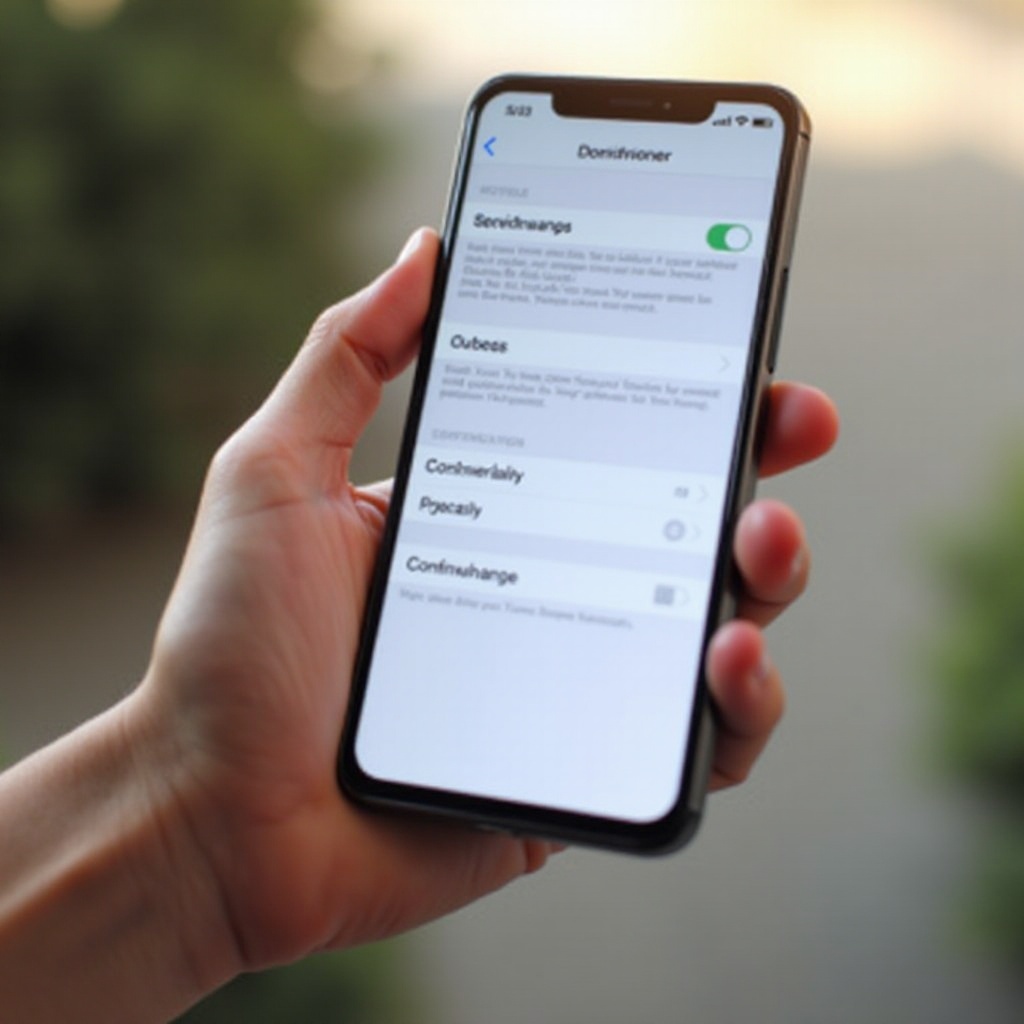
Mengatur Waktu Mati Layar pada Android
Perangkat Android menawarkan pendekatan langsung untuk memodifikasi pengaturan waktu mati layar, memungkinkan kustomisasi khusus pengguna. Begini caranya:
- Buka aplikasi ‘Pengaturan’ di perangkat Android Anda.
- Arahkan ke ‘Tampilan’ atau ‘Tampilan & Kecerahan,’ tergantung pada model perangkat Anda.
- Ketuk ‘Waktu Mati Layar’ atau ‘Tidur.
- Pilih durasi yang Anda inginkan, dengan opsi mulai dari 15 detik hingga 30 menit, atau pilih ‘Selalu Aktif’ jika tersedia.
Penyesuaian sederhana ini memberikan lebih banyak kontrol atas waktu layar perangkat Anda. Sekarang, mari kita menjelajahi bagaimana Anda dapat mencapai manajemen layar yang serupa pada perangkat iOS untuk pengalaman pengguna yang lebih baik.
Mengonfigurasi Pengaturan Layar di iOS
Untuk pengguna iPhone dan iPad, iOS menawarkan metode intuitif untuk mengelola pengaturan layar guna aktivitas yang lama:
- Luncurkan aplikasi ‘Pengaturan’ di perangkat iOS Anda.
- Gulir ke bawah ke ‘Tampilan & Kecerahan.
- Ketuk ‘Auto-Lock.
- Pilih dari opsi yang berkisar antara 30 detik hingga 5 menit, atau pilih ‘Tidak Pernah’ untuk aktivitas layar terus-menerus.
Dengan mengubah pengaturan ini, Anda dapat menyesuaikan aktivitas layar perangkat iOS Anda agar sesuai dengan kebutuhan pribadi. Sama seperti Android, perhatikan konsumsi baterai saat memperpanjang penggunaan layar. Selain pengaturan sistem ini, mengakses opsi pengembang dapat memberikan kontrol lanjutan atas aktivitas layar Anda.
Menggunakan Opsi Pengembang untuk Kontrol Lanjutan
Opsi pengembang dapat membuka alat canggih untuk mengelola waktu layar pada smartphone, yang biasanya tersembunyi dari pengguna sehari-hari. Begini cara pemilik Android dapat mengakses fungsi-fungsi ini:
- Akses ‘Pengaturan’ di perangkat Android Anda.
- Ketuk ‘Tentang Telepon’ dan temukan ‘Nomor Build.
- Ketuk ‘Nomor Build’ tujuh kali untuk mengaktifkan Opsi Pengembang.
- Kembali ke ‘Pengaturan’ dan pilih ‘Opsi Pengembang.
- Temukan opsi seperti ‘Tetap Terjaga’ untuk menjaga layar tetap aktif saat mengisi daya.
Sementara Android memungkinkan akses melalui pengaturan pengembang, iOS memerlukan metode alternatif, sering kali melalui aplikasi pihak ketiga. Alat seperti itu dapat menawarkan solusi fleksibel di luar pengaturan standar untuk kedua platform.
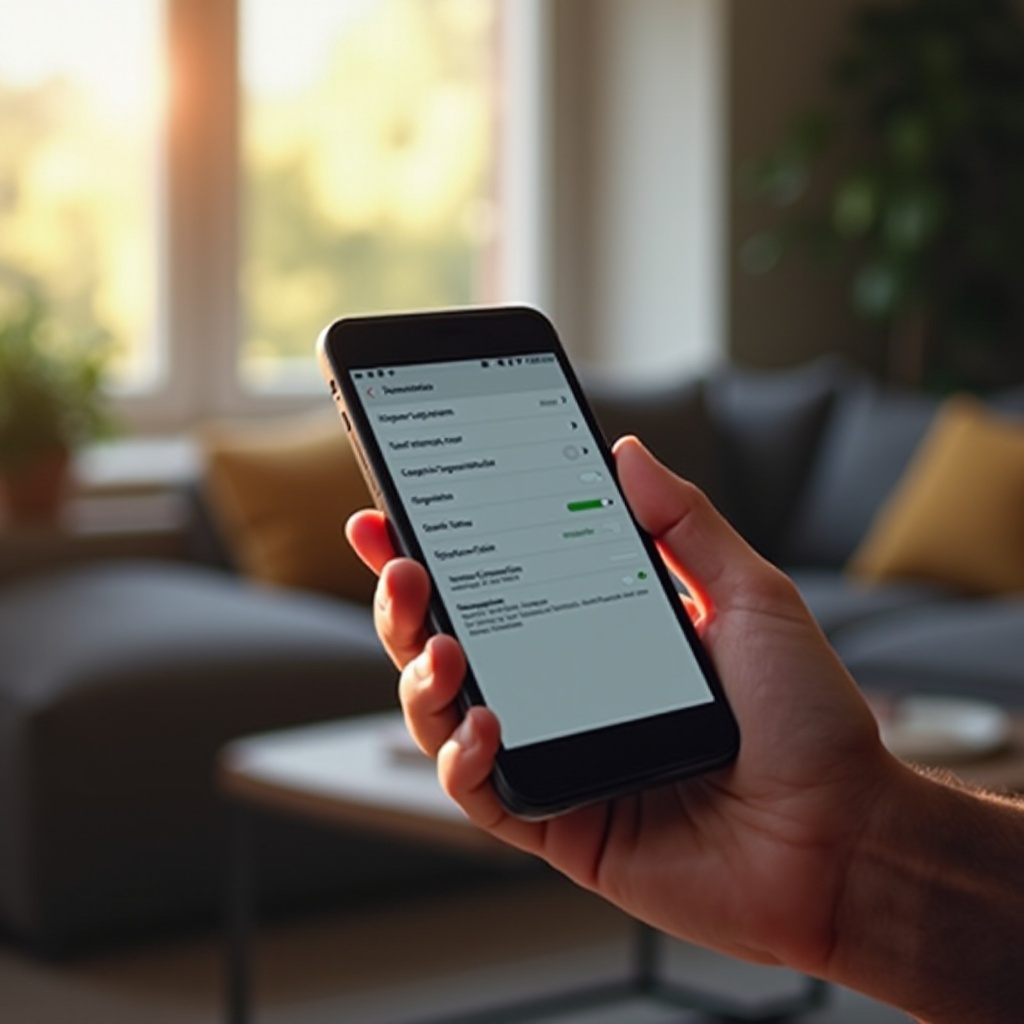
Menggunakan Aplikasi Pihak Ketiga untuk Mengelola Waktu Mati Layar
Bagi yang mencari kontrol lebih tepat atas manajemen layar, aplikasi pihak ketiga dapat menawarkan fungsi yang kuat:
- Stay Alive! Keep Screen Awake (Android): Sesuaikan aplikasi mana yang membuat layar Anda tetap aktif tanpa mengubah pengaturan global.
- Caffeine (iOS): Nonaktifkan sementara fungsi auto-lock untuk menjaga layar tetap menyala, memberikan kontrol yang ramah pengguna.
- KinScreen (Android): Gunakan sensor untuk mengelola aktivitas layar secara cerdas berdasarkan penggunaan dan lingkungan.
Aplikasi-aplikasi ini memungkinkan manajemen waktu mati layar yang lebih baik, menyesuaikan dengan tugas spesifik tanpa menghabiskan baterai secara signifikan. Memahami fitur-fiturnya bisa menjadi kunci untuk mencapai keseimbangan optimal antara layar dan energi.
Menyeimbangkan Waktu Layar dengan Daya Tahan Baterai
Menjaga layar ponsel Anda tetap aktif dapat meningkatkan kegunaan, tetapi penting untuk menciptakan keseimbangan dengan efisiensi baterai. Penggunaan layar yang berlebihan dapat meningkatkan pengurasan baterai, menyebabkan pengisian daya yang sering dan memperpendek umur baterai.
Untuk mencapai keseimbangan, pertimbangkan mengurangi kecerahan layar, mengaktifkan mode hemat daya, dan menonaktifkan notifikasi selama penggunaan yang lama. Selain itu, pantau aktivitas aplikasi untuk menghilangkan proses latar belakang yang tidak perlu yang dapat menarik daya. Menerapkan strategi ini dapat memperpanjang waktu layar sambil melindungi kinerja baterai.
Kesimpulan
Memastikan layar ponsel Anda tetap menyala saat dibutuhkan dapat sangat meningkatkan utilitas perangkat Android dan iOS. Dengan opsi mulai dari penyesuaian pengaturan bawaan dan alat pengembang hingga aplikasi pihak ketiga khusus, Anda dapat secara efektif mengelola penggunaan layar. Ingat, menyeimbangkan waktu layar dengan langkah penghematan daya sangat penting untuk menjaga perangkat yang tahan lama dan efisien, meningkatkan keterlibatan digital Anda secara keseluruhan.
Pertanyaan yang Sering Diajukan
Bagaimana saya bisa menjaga layar tetap menyala lebih lama tanpa menguras baterai?
Kurangi kecerahan, aktifkan mode hemat daya, dan nonaktifkan aplikasi latar belakang yang tidak perlu untuk memperpanjang waktu layar secara efisien.
Apakah ada aplikasi khusus untuk menjaga layar ponsel tetap menyala?
Ya, aplikasi seperti ‘Caffeine’ untuk iOS dan ‘Stay Alive!’ untuk Android dapat membantu mempertahankan aktivitas layar sesuai preferensi Anda.
Apa risiko memperpanjang waktu layar terlalu lama?
Waktu layar yang terlalu lama dapat menyebabkan pengurasan baterai lebih cepat, kemungkinan burn-in layar, dan mengurangi masa pakai perangkat jika tidak dikelola dengan baik.